Преместване на приложения към SD картата
Рано или късно, всеки потребител на устройства с Android се изправя пред ситуация, в която вътрешната памет на устройството е на път да приключи. Когато се опитате да актуализирате съществуващо приложение или да инсталирате нови приложения, в магазина на Play Market се появява известие, че няма достатъчно свободно място, трябва да изтриете медийни файлове или някои приложения, за да завършите операцията.
съдържание
Прехвърлете приложението Android на приложението към картата с памет
Повечето приложения се инсталират по подразбиране във вътрешната памет. Но всичко зависи от мястото, където инсталацията е предписана от програмиста. Той също така определя дали в бъдеще ще бъде възможно прехвърлянето на данни за приложения към външна карта с памет или не.
Не всички приложения могат да бъдат прехвърлени в картата с памет. Тези, които са предварително инсталирани и са системни приложения, не могат да бъдат преместени, поне при отсъствието на root права. Но повечето от изтеглените приложения добре толерират "движението".
Преди да започнете прехвърлянето, уверете се, че има достатъчно свободно място на картата с памет. Ако извадите картата с памет, приложенията, които са били прехвърлени към нея, няма да работят. Също така, не очаквайте приложенията да работят на друго устройство, дори ако поставите в нея една и съща карта с памет.
Струва си да се помни, че програмите не се прехвърлят напълно в картата с памет, някои от тях остават във вътрешната памет. Но по-голямата част се движи, освобождавайки необходимите мегабайти. Размерът на преносимата част на приложението е различен във всеки случай.
Метод 1: AppMgr III
Безплатното приложение AppMgr III (App 2 SD) се оказа най-доброто средство за преместване и премахване на програми. Самото приложение може да се премести на картата. Да го овладееш е много просто. Екранът показва само три раздели: "Подвижни" , "На SD карта" , "На телефона" .
Изтеглете AppMgr III в Google Play
След изтеглянето направете следното:
- Пуснете програмата. Той ще подготви автоматично списък с приложения.
- В раздела "Подвижни" изберете приложението, което да прехвърлите.
- От менюто изберете Преместване на приложението .
- Отваря се екран, който описва кои функции може да не работят след операцията. Ако искате да продължите, щракнете върху съответния бутон. След това изберете "Премести на SD карта" .
- За да прехвърлите всички приложения наведнъж, трябва да изберете елемент със същото име, като кликнете върху иконата в горния десен ъгъл на екрана.
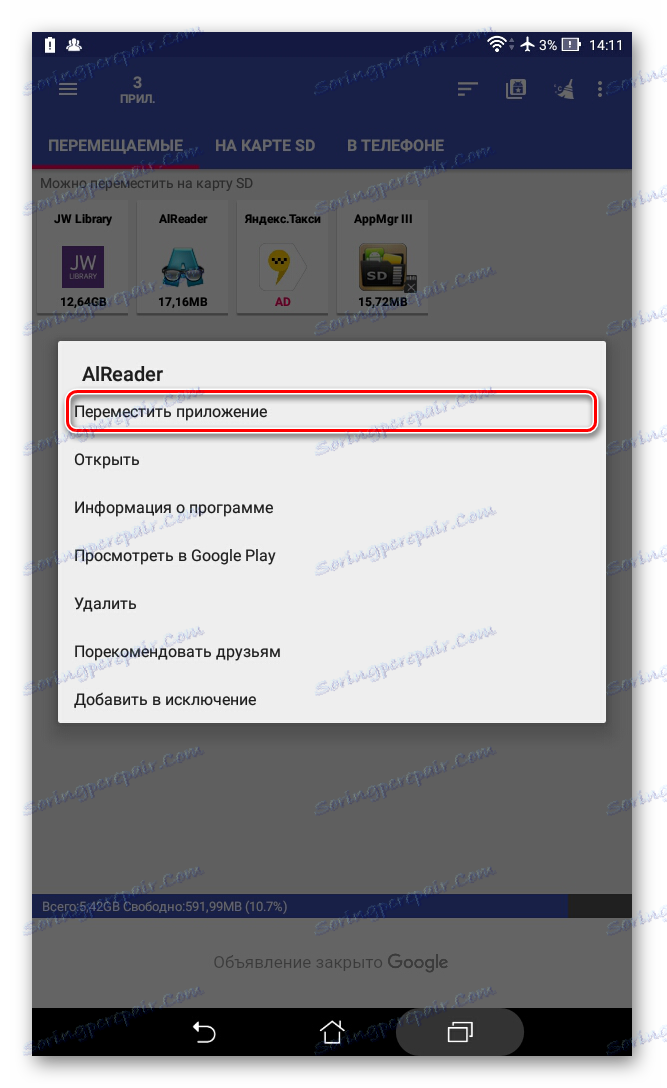
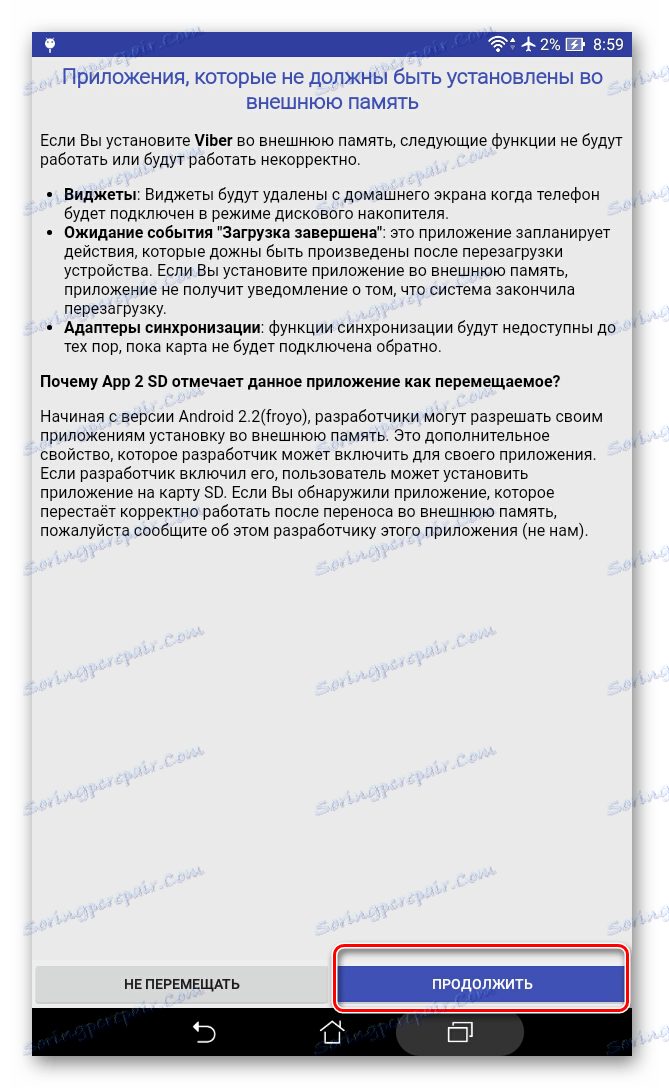
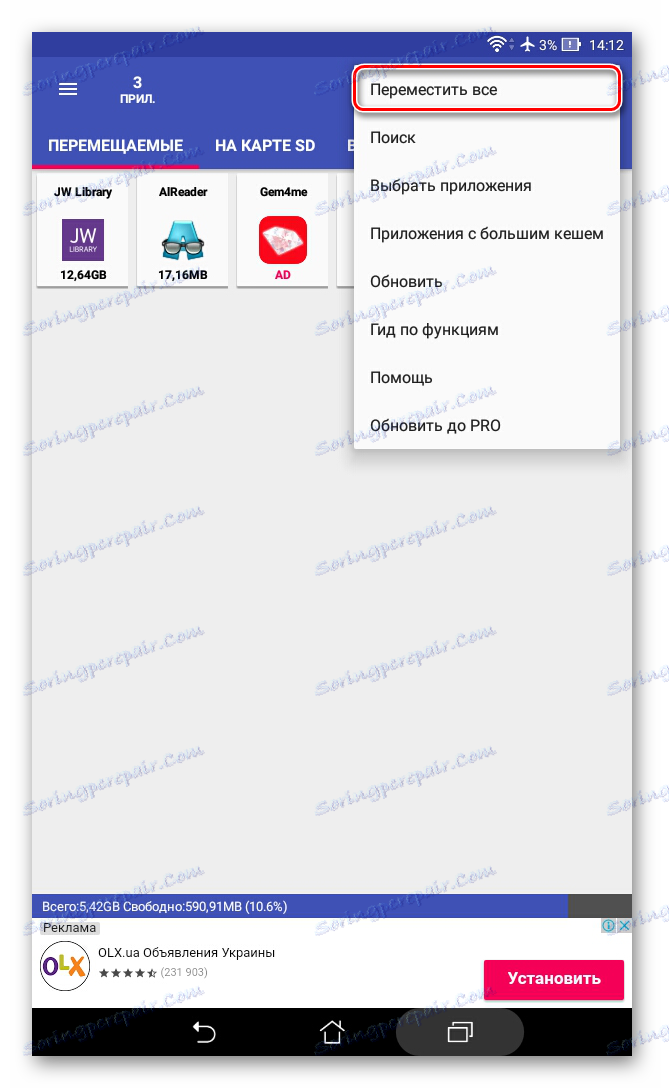
Друга полезна функция е автоматичното почистване на кеша за приложения. Тази техника също помага да се направи място. 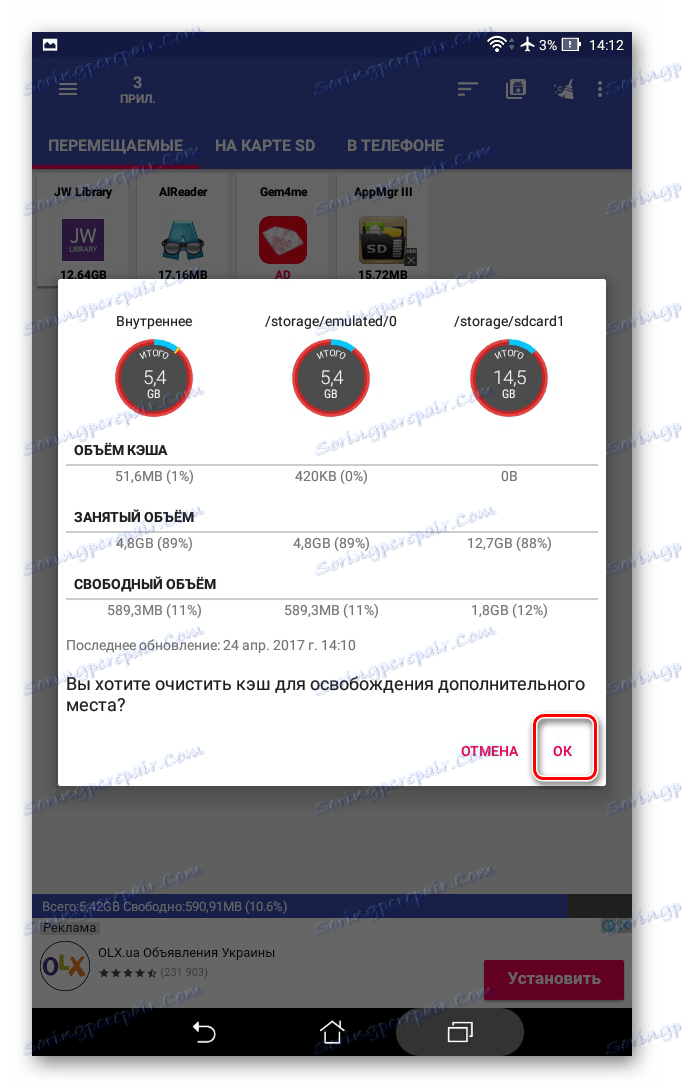
Метод 2: FolderMount
FolderMount - създадената програма за пълно прехвърляне на приложения заедно с кеша. За да работите с нея, ще ви трябват ROOT права. Ако имате такъв, можете дори да работите със системни приложения, така че трябва внимателно да изберете папките.
Изтеглете FolderMount в Google Play
И за да използвате приложението, следвайте тези инструкции:
- След стартирането програмата първо ще провери наличието на права на root.
- Кликнете върху иконата "+" в горния ъгъл на екрана.
- В полето "Име" напишете името на приложението, което искате да прехвърлите.
- В реда "Източник" въведете адреса на папката с кеша на приложения. По правило се намира на адрес:
SD/Android/obb/ - "Destination" е папката, в която искате да прехвърлите кеша. Задайте тази стойност.
- След като зададете всички параметри, кликнете върху отметката в горната част на екрана.

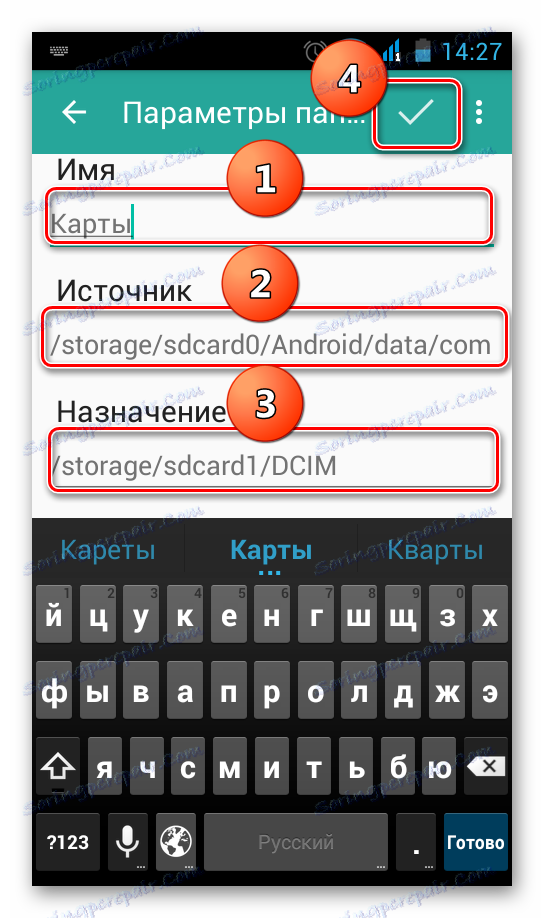
Метод 3: Преместване в SDCard
Най-лесният начин е да използвате програмата "Преместване в SDCard". Той е много лесен за използване и отнема само 2,68 MB. Иконата на приложението на телефона може да се нарече "Изтриване" .
Изтегляне Преместване в SDCard в Google Play
Използването на програмата е, както следва:
- Отворете менюто отляво и изберете "Премести на картата" .
- Поставете отметка в квадратчето до приложението и започнете процеса, като кликнете върху "Преместване" в долната част на екрана.
- Ще се покаже информационен прозорец, показващ хода на движението.
- За да обръщате процедурата, изберете "Преместване във вградената памет" .
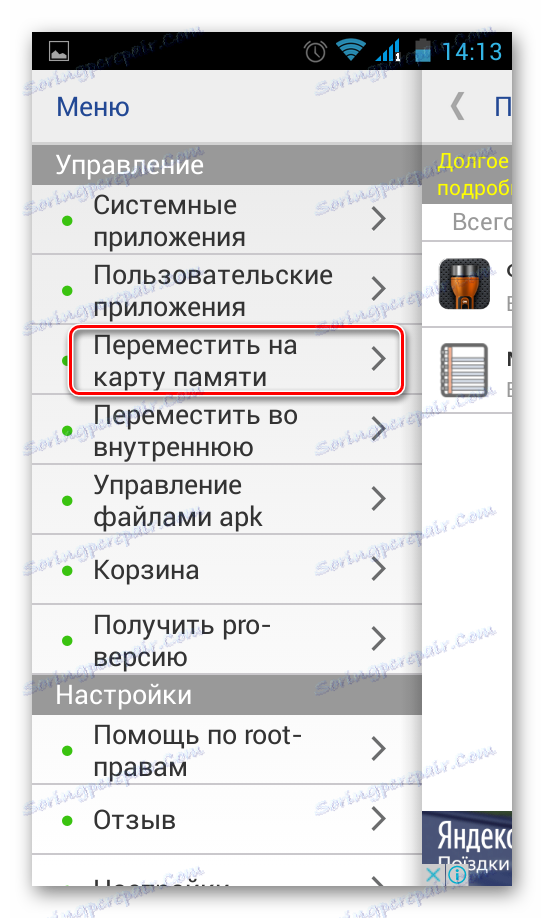
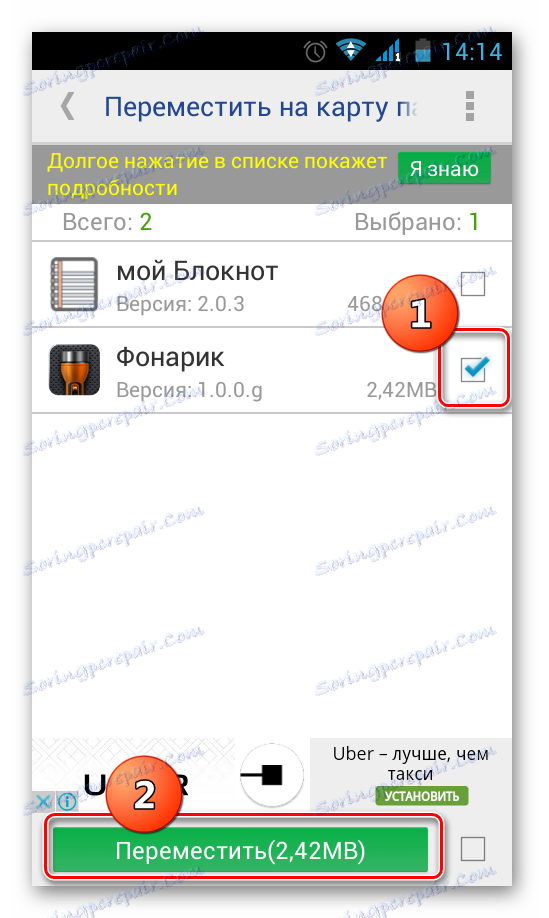

Метод 4: Установени средства
В допълнение към всичко казано по-горе, опитайте да приложите миграцията на вградената операционна система. Тази опция се предоставя само за устройства, на които е инсталирана версията на Android 2.2 и по-нова версия. В този случай трябва да направите следното:
- Отворете "Настройки" , изберете раздела "Приложения" или "Мениджър на приложения" .
- Като кликнете върху съответното приложение, можете да видите дали бутонът "Прехвърляне на SD карта" е активен.
- След като кликнете върху него, процесът на прехвърляне започва. Ако бутонът не е активен, тази функция не е налице за това приложение.
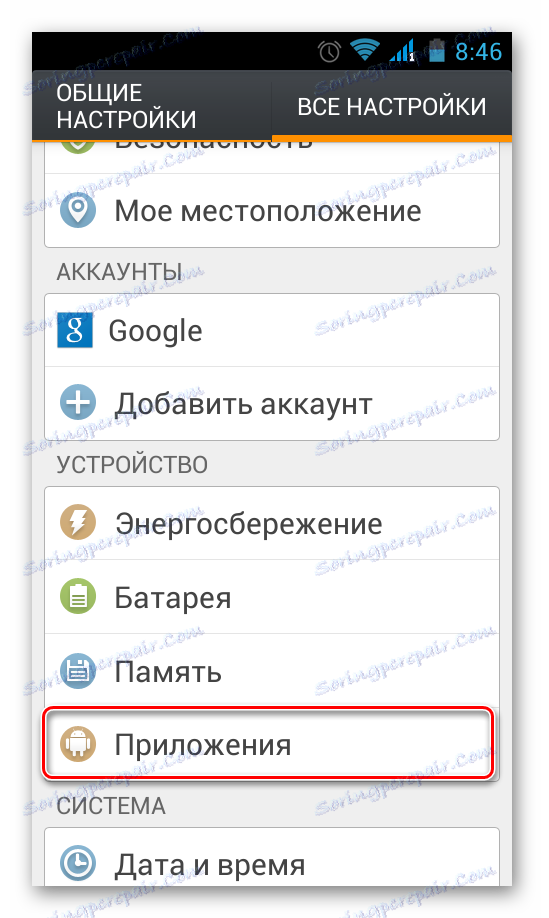
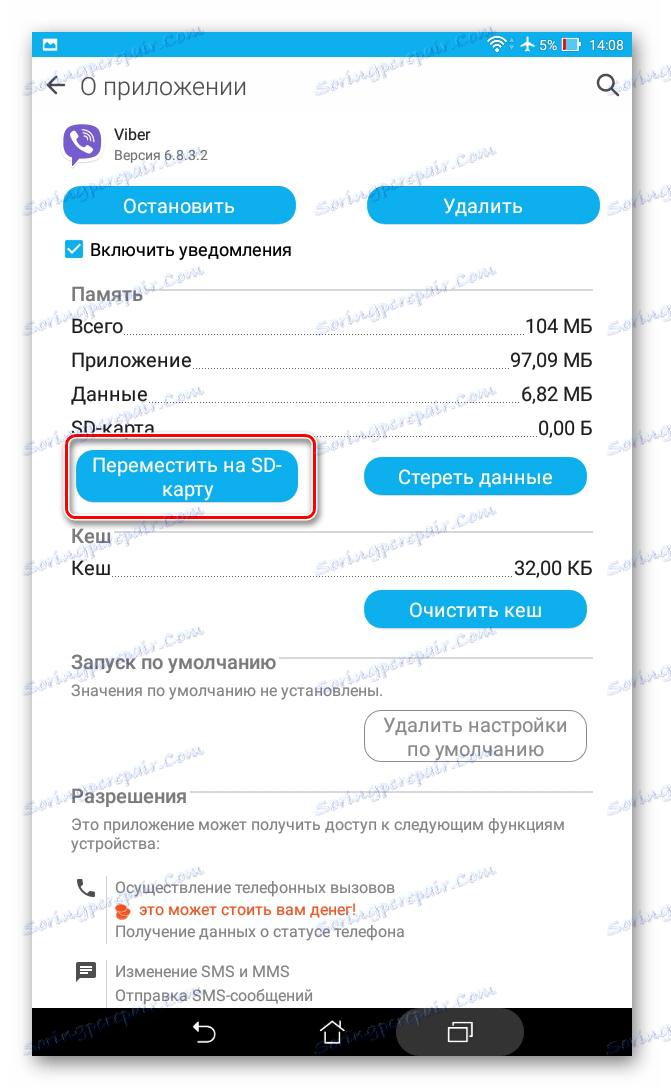
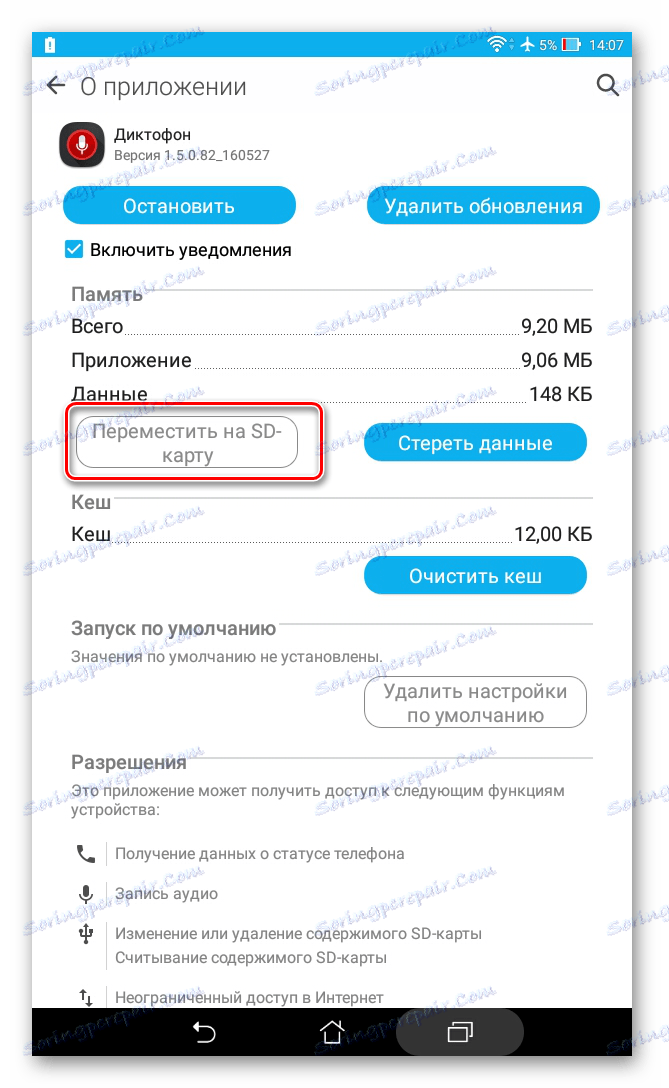
Но какво ще стане, ако версията на Android е по-ниска от 2.2 или разработчикът не предвижда възможност за преместване? В такива случаи софтуерът на трета страна, който споменахме по-рано, може да помогне.
Използвайки инструкциите в тази статия, можете лесно да премествате приложения към и от картата с памет. И наличието на права на РОАП предоставя още повече възможности.
Прочетете още: Инструкции за превключване на паметта на смартфона в карта с памет